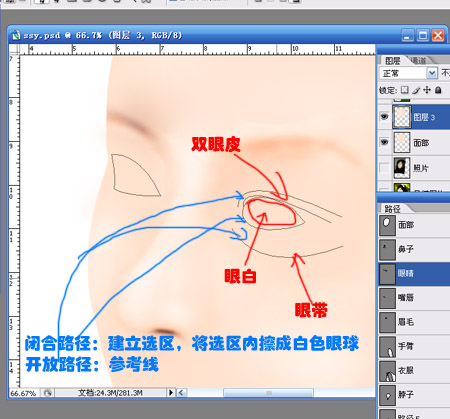

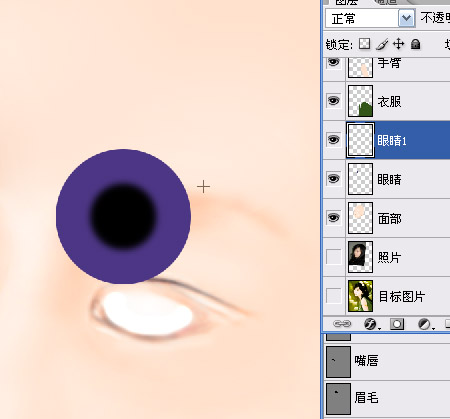
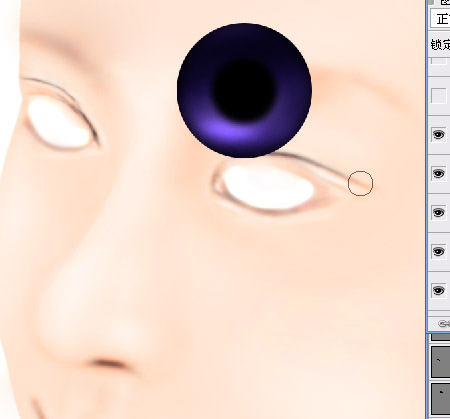
|||
使用喷枪,颜色白色,位于瞳孔上方喷出高光亮点,在将完成后的眼球移植到眼睛内合适位置,并删除多余部分,最终效果如下:
这只是眼睛的一种画法而已,还有很多种画发,有兴趣可以去网上找找这里就不详细说明了.

接下来是睫毛的绘制了使用钢笔工具--位于眼睛上下建立选区,并新建图层填充黑色,如下图:
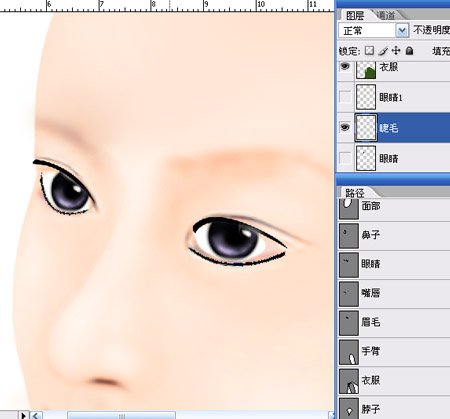
选择涂抹工具,调整到适当强度开始按固定方向涂抹,画笔尺寸调整到合适大小,先涂抹出稍粗点的睫毛,然后调小画笔尺寸涂抹出细点的睫毛,部分睫毛呈人字状,图层太多可以建立组,比较方便,最终效果如下:
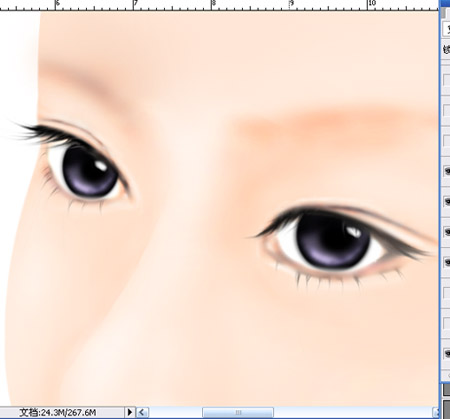
到此眼睛部分全部完成了,这种画法比较写意柔和,注意使用橡皮擦,去掉多余的部分,特别是下面的睫毛.我看过很多人都是用钢笔工具来画,累死了还没好的效果,这是我自创的方法,估计还有很多人也用这样的方法把,嘿嘿~
按照上面的方法建立眉毛路径,使用涂抹工具配合橡皮擦绘制眉毛部分,这样出来的效果比较接近手绘风格,有些人力求写实,个人感觉还是更像"画"才好,想要写实的还不如拍照片呢.大喊一声茄子就全部搞定了.
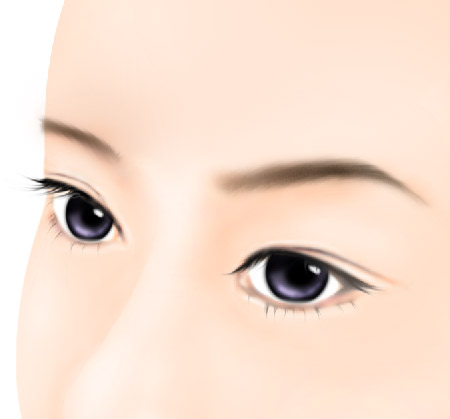
怎么样感觉还不错把~,一定要坚持,虽然简单几步,但是要翻来覆去的画个几十甚至上百遍才能有满意的效果,唉~都是这样过来滴.下一节我来讲述嘴巴的绘制方法.
新闻热点
疑难解答